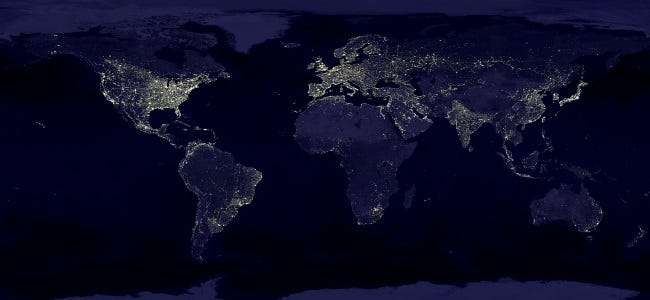
Prima mare actualizare a Windows 10 în noiembrie 2015 a adăugat o funcție de urmărire a dispozitivului. Acum puteți activa urmărirea GPS și puteți localiza de la distanță o tabletă sau un laptop Windows 10 pierdut, așa cum ați face urmăriți un smartphone, tabletă sau MacBook .
Anterior, acest lucru era necesar software terță parte, cum ar fi Prey . Acum, este integrat pentru ca toată lumea să o poată folosi cu un cont Microsoft. Este dezactivat în mod implicit, deci va trebui să îl activați înainte de a vă pierde dispozitivul.
Limitări
LEGATE DE: Noutăți în prima actualizare din noiembrie pentru Windows 10
Înainte de a activa această caracteristică, rețineți că are unele limitări. Aceasta este doar o soluție de urmărire a dispozitivului și nu vă va permite să ștergeți sau să blocați computerul de la distanță. De asemenea, nu veți putea să jucați o alarmă sau să faceți o fotografie a persoanei care utilizează dispozitivul cu camera web. Vă va arăta doar locația dispozitivului dvs. - asta este! Este posibil ca Microsoft să adauge mai multe funcții în viitor, dar încă nu a făcut-o.
De asemenea, acest lucru nu va funcționa la fel de bine ca o soluție de urmărire a smartphone-urilor pierdute. Puteți face computerul să verifice automat și să raporteze locația acestuia, dar trebuie să fie pornit și conectat la Internet pentru a face acest lucru. Un smartphone cu o conexiune de date celulară este întotdeauna pornit, întotdeauna conectat și poate fi urmărit mai ușor.
De asemenea, este posibil ca un hoț să vă șteargă dispozitivul, readucându-l la setările din fabrică. Acest lucru vă va împiedica să urmăriți dispozitivul respectiv. Windows 10 nu oferă iPhone-uri, iPad-uri și chiar dispozitive Android moderne cu protecție la resetare din fabrică.
Activați „Găsește dispozitivul meu” în Windows 10
Pentru a activa urmărirea dispozitivului, deschideți meniul Start sau ecranul Start și selectați Setări.
Dacă v-ați pierdut deja computerul sau tableta, de obicei nu există nicio modalitate de a activa acest lucru de la distanță. Dacă ați făcut-o anterior a instalat o soluție desktop la distanță cum ar fi Desktop la distanță Chrome, TeamViewer sau alt program de acces la distanță, puteți încerca să accesați de la distanță computerul și să activați funcția de urmărire a dispozitivului.

Navigați la Actualizare și securitate> Găsiți dispozitivul meu în aplicația Setări pentru a găsi această caracteristică.
Va trebui să utilizați un cont Microsoft pentru a activa acest lucru. Vă veți conecta la acel cont Microsoft dintr-un browser web pentru a urmări dispozitivul dacă îl pierdeți vreodată.
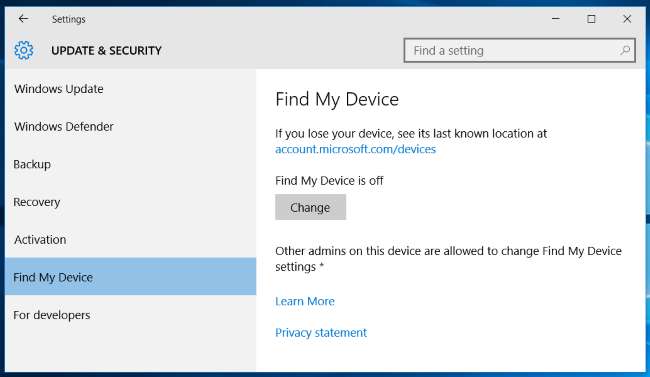
Veți vedea un mesaj care spune „Găsește dispozitivul meu oprit” dacă nu l-ați activat încă. Faceți clic pe butonul „Schimbați” pentru a activa această caracteristică.
Activați opțiunea „Salvați periodic locația dispozitivului meu” când vi se solicită, iar computerul dvs. Windows 10 va trimite în mod regulat și automat locația sa către Microsoft. Acest lucru vă va permite să vă localizați computerul, chiar dacă nu este pornit și online atunci când mergeți să îl urmăriți, deoarece puteți vizualiza ultima locație cunoscută.
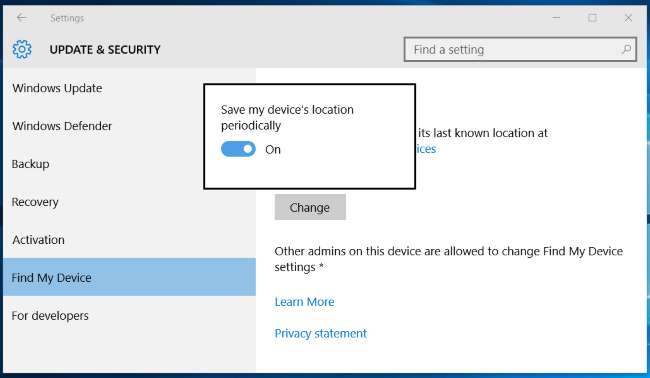
Alegeți un nume pentru computerul dvs.
PC-ul apare în lista dispozitivelor înregistrate cu numele setat pe PC-ul însuși. Pentru a redenumi computerul și a-i da un nume mai ușor de utilizat, deschideți aplicația Setări de pe computer și navigați la Sistem> Despre. Faceți clic pe butonul „Redenumiți computerul” și dați computerului un nume mai semnificativ.

Urmăriți dispozitivul pierdut
Când doriți să urmăriți dispozitivul pierdut, deschideți un browser web și accesați account.microsoft.com/devices .
Conectați-vă cu același cont Microsoft pe care l-ați folosit pe acel PC Windows 10 pe care doriți să îl urmăriți.
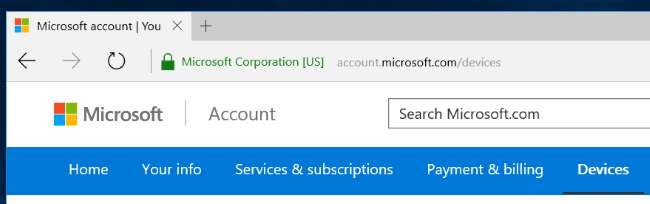
Veți vedea o listă de dispozitive înregistrate în contul dvs. Microsoft. Derulați prin listă și căutați dispozitivul pe care doriți să îl urmăriți. Veți vedea „Văzut ultima dată la [time] în [City]” în partea dreaptă a dispozitivului.
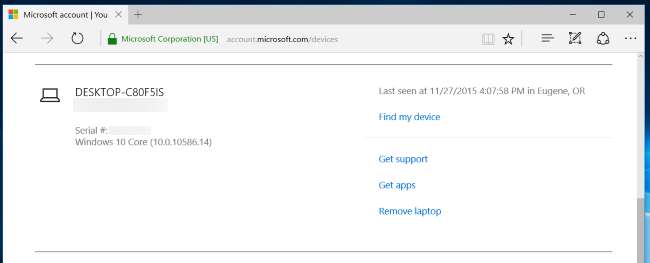
Faceți clic pe linkul „Găsește dispozitivul meu” și veți putea urmări dispozitivul pe o hartă. Dacă dispozitivul este pornit și conectat la Internet prin Wi-FI, un cablu Ethernet cu fir sau o conexiune de date celulară, locația sa se va actualiza în mod regulat.
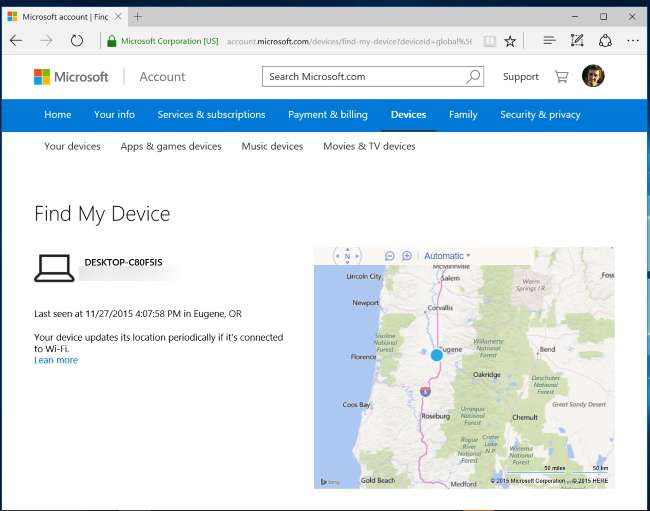
Microsoft apropie Windows 10 pentru telefoane și Windows 10 pentru PC-uri. Versiunea desktop a Windows 10 primește acum funcții care anterior erau doar pe telefonul Windows. Funcția „Găsește-mi dispozitivul” este doar un exemplu în acest sens. Dacă aveți un telefon cu Windows 10, puteți activa „Find My Device” aproape exact în același mod și puteți urmări un telefon Windows pierdut de pe același site web Microsoft.
Credit de imagine: Luminile orașului Pământ de la NASA







